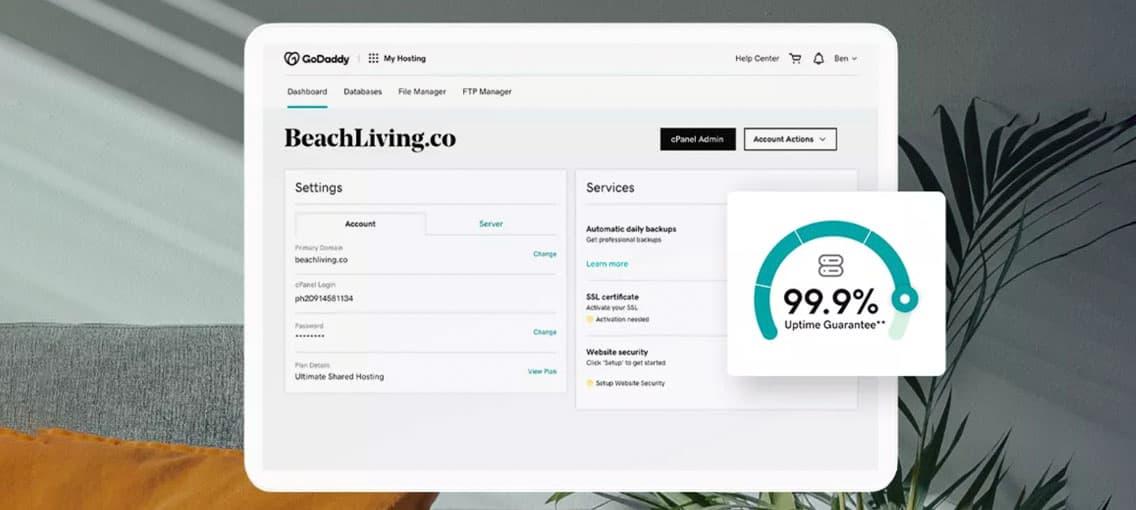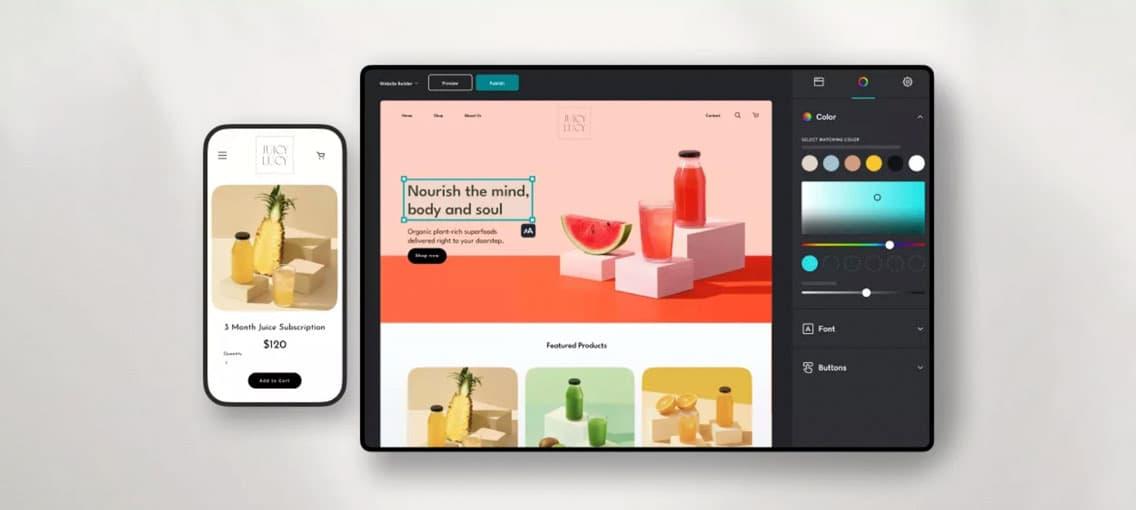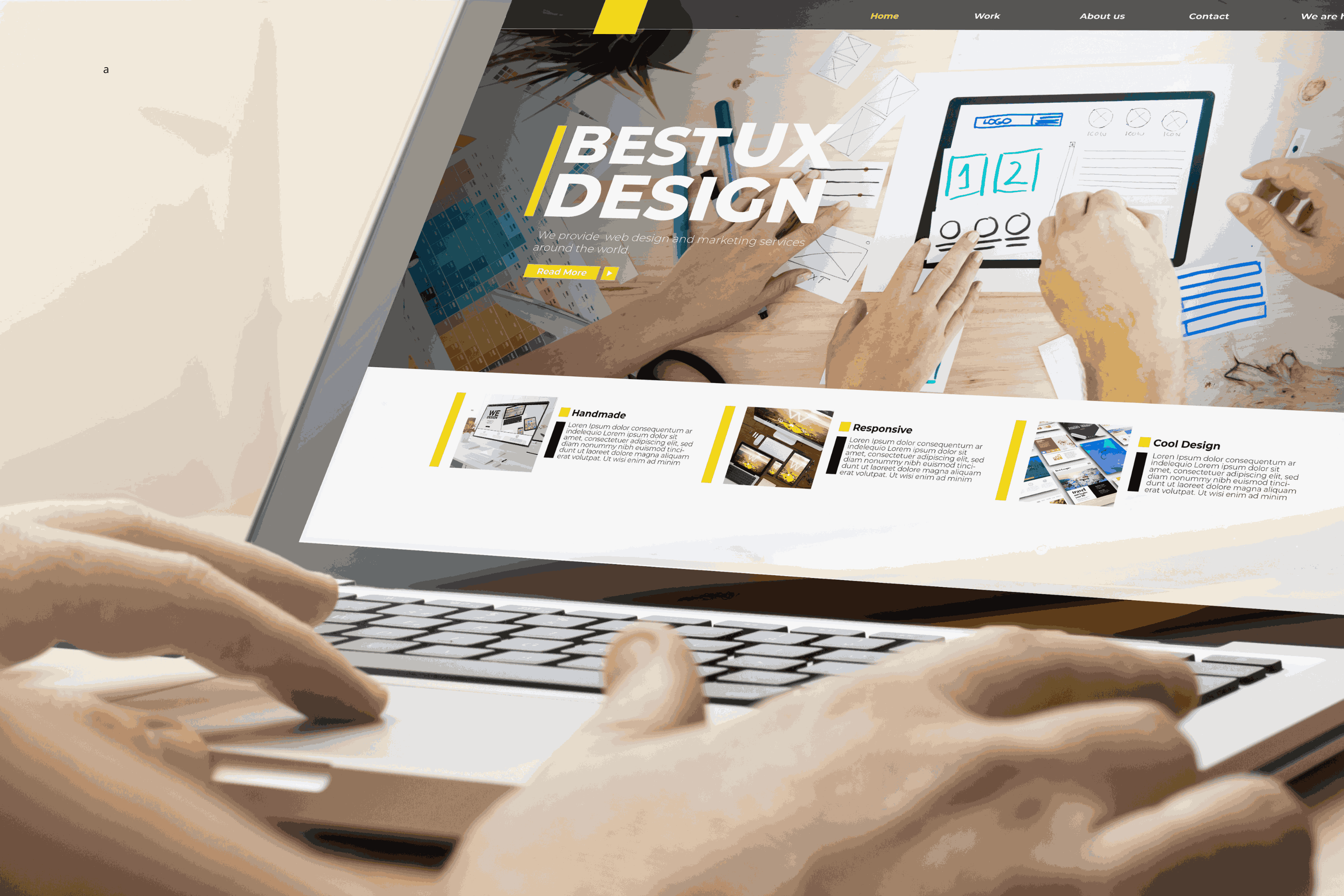Los programadores necesitan entornos locales ágiles que les permitan probar, depurar e iterar sin riesgos, y MAMP es una opción excelente porque reúne, en una instalación sencilla, los componentes clave de un servidor web y una base de datos.
Este paquete de software permite levantar webs dinámicas en cuestión de minutos, replicar configuraciones de producción y experimentar con distintas versiones de PHP, permitiéndote sacar un mayor partido a tus habilidades digitales. Además, ofrece flexibilidad para trabajar con Apache o Nginx, y no interfiere con instalaciones previas del sistema. Descubre cómo acelerar tus flujos de trabajo y reducir errores antes de poner tu proyecto en línea, ¡y todo desde tu propio ordenador!

¿Qué es MAMP en programación web?
MAMP es un entorno de servidor local para macOS y Windows que instala rápidamente Apache o Nginx, MySQL y PHP, permitiendo desarrollar y probar páginas web dinámicas en tu equipo sin afectar a servidores reales. Su configuración es sencilla y gratuita, y resulta perfecta para crear, depurar y validar proyectos antes de publicarlos en producción segura.
MAMP puede instalarse con pocos clics y no interfiere con instalaciones previas del sistema. Permite elegir entre Apache o Nginx y trabajar con PHP, además de integrar MySQL como base de datos. Su versión PRO añade funciones avanzadas para gestionar distintas páginas web al mismo tiempo y configuraciones específicas.
Por defecto, define un directorio de documentos (htdocs) como raíz y ofrece utilidades como phpMyAdmin desde su página de inicio. Además, posibilita alternar versiones de PHP en función de cuáles sean tus necesidades.
¿Cómo funciona MAMP en un entorno local?
En un entorno local, MAMP levanta servidor web, intérprete de PHP y base de datos en tu ordenador. Así, permite replicar un stack de producción, pruebas y cambios sin riesgos, y accedes a herramientas administrativas desde su página de inicio sin ningún tipo de sorpresa.
- Descargar e instalar MAMP para macOS o Windows.
- Ir a ‘Preferencias’ y elegir el servidor web: Apache o Nginx.
- Seleccionar la versión de PHP disponible y definir el Document Root.
- Ajustar puertos si es necesario.
- Iniciar los servidores y comprobar que estén en verde.
- Abrir la WebStart para acceder a phpMyAdmin y phpInfo.
- Crear la base de datos en phpMyAdmin y configurar tus contraseñas.
- Copiar los archivos del proyecto al Document Root o a un host.
- Visitar ‘http://localhost:PUERTO’ para probar y depurar la web.
- Detener los servicios en MAMP al terminar el trabajo.
Ventajas de usar MAMP para desarrolladores
Ya hemos comentado que, como desarrollador, necesitas un entorno local estable y rápido, y MAMP destaca por su instalación sencilla, su compatibilidad multiplataforma y sus opciones flexibles de servidor, base de datos y PHP.
- Instalación en pocos clics, con Apache o Nginx, PHP y MySQL listos, que no altera configuraciones previas del sistema y funciona en macOS y Windows de forma fiable.
- Posibilidad de elegir servidor web y versión de PHP, lo que hace más sencillo poder replicar entornos de producción con mayor fidelidad y de forma rápida.
- phpMyAdmin accesible desde la WebStart para crear bases de datos y administrar MySQL sin terminal.
- Puertos no estándar por defecto (HTTP 8888, MySQL 8889) para evitar conflictos con otros servicios, configurables cuando sea necesario.
- Virtual hosts y gestión de distintas páginas, lo que permite aislar proyectos y definir raíces de documentos independientes de forma clara.
- Extras para instalar CMS como WordPress o Drupal en pocos pasos, acelerando las pruebas de plugins y temas.
Ahora bien, asegúrate de contratar un alojamiento web de calidad para tus proyectos, ¡o de poco servirá lo bien desarrollados que estén!
Requisitos para instalar MAMP en tu equipo
Antes de instalar MAMP conviene que tengas claros los requisitos mínimos por sistema operativo y buenas prácticas.
- macOS: Big Sur 11 o posterior y cuenta que pertenezca al grupo Administradores para instalar y gestionar MAMP.
- Windows: Versión 10 o superior, 1GB de RAM y .NET Framework 4.0 instalado.
- Almacenamiento: MAMP PRO requiere más de 3GB libres, reservando espacio extra para logs, bases de datos y proyectos con el fin de que trabajes lo más cómodamente posible.
- Ruta de instalación: En Windows, instalar en ‘C:MAMP’ (u otra unidad) y evitar carpetas del sistema para garantizar permisos de escritura.
- Puertos y firewall: Comprobar que los puertos por defecto están libres (HTTP 8888, MySQL 8889) o configurarlos en función de tu entorno.
Pasos para instalar y configurar MAMP
Instalar y configurar MAMP es fácil si tienes claros los pasos a seguir, por eso hemos elaborado una breve guía que te permitirá hacerlo sin ningún tipo de problema.
- Descargar el instalador oficial, ejecutarlo y abrir MAMP.
- Pulsar ‘Start’ o ‘Launch Servers’ para iniciar Apache/Nginx y MySQL.
- Comprobar los puertos por defecto (HTTP 8888, MySQL 8889 y Nginx 7888/8890 según edición) y modificarlos si hay conflictos.
- Definir el Document Root por defecto, que puedes cambiar yendo a ‘Preferencias’ y haciendo clic sobre la opción ‘Server’.
- Abrir la WebStart para acceder a phpInfo y phpMyAdmin y poder administrar tus bases de datos.
- Elegir la versión de PHP desde ‘Preferencias’ para replicar la producción con mayor fidelidad.
- Acceder vía ‘http://localhost:PUERTO’ a tu proyecto en el navegador, ¡y listo!
Cómo crear un proyecto web con MAMP
Crear un proyecto en MAMP implica organizar bien las carpetas, preparar una base de datos con dedicación y probar la página desde localhost. No te preocupes, es más fácil de lo que parece, ¡sigue el camino que te marcamos y todo irá como la seda!
- Crear una carpeta del proyecto en el Document Root (‘htdocs’ por defecto), o bien en “~/Sites” si usas MAMP PRO.
- Abrir WebStart y usar phpInfo para confirmar que PHP está activo.
- En WebStart, entrar a phpMyAdmin y crear una base de datos para tu aplicación.
- Usar credenciales por defecto (usuario ‘root’, contraseña ‘root’), a no ser que las hayas cambiado, en cuyo caso tendrás que usar las tuyas.
- En tu código, conectar a MySQL con mysqli o PDO apuntando a ‘localhost’ y al puerto configurado (8889 por defecto).
- Copiar el CMS o framework en tu carpeta y ejecutar su instalador visitando ‘http://localhost:8888/nombreProyecto’.
Si prefieres dominios locales, configura hosts virtuales (vhosts) en MAMP PRO o en Apache. Tras esto, solo te quedará probar navegación, escritura y conexión a la base de datos y ajustar puertos o permisos si algo falla.
Y si no necesitas tanta complicación y lo que quieres es crear una página web atractiva en poco tiempo, nuestro Creador de Páginas Web gratuito te ofrece todo lo que necesitas para hacerlo. ¡Pruébalo y nos cuentas!
Errores frecuentes al usar MAMP y cómo evitarlos
Aunque MAMP simplifica el entorno local, hay fallos que suelen cometerse y que frenan el trabajo. Identificarlos, y tener claro qué soluciones aplicar para paliarlos, evita pérdidas de tiempo y errores, así que presta atención y toma buena nota de los más habituales.
- Conflicto de puertos (80/3306) que impide iniciar Apache o MySQL. Comprueba qué proceso ocupa el puerto y cámbialo o detenlo. Usa’ lsof/netstat’ y la opción ‘Set Web & MySQL ports to 80 & 3306’, o bien restablece a 8888/8889.
- MySQL no arranca por instancia activa o archivos de logs corruptos. Ante esto, cierra MAMP, mata procesos mysqld y reintenta. Como última medida, prueba a eliminar ‘ib_logfile0/1’.
- Credenciales erróneas. En MAMP, el usuario y contraseña por defecto suelen ser ‘root’/’root’. Si los cambias, actualiza phpMyAdmin y tus scripts.
- Documento raíz equivocado. Coloca tu proyecto en ‘htdocs’ o define un Document Root personalizado desde Preferencia.
- No encuentras phpMyAdmin. Si esto te sucede, abre WebStart y accede al enlace directo a phpMyAdmin y phpInfo.
Alternativas a MAMP para entornos de desarrollo
MAMP no es la única opción para un stack PHP local. Según tu sistema y stack, las siguientes alternativas pueden ofrecerte una alternativa interesante que deberías valorar.
- XAMPP: Paquete gratuito con Apache, MariaDB, PHP y Perl con una instalación sencilla y amplia comunidad y soporte. Una opción perfecta si necesitas un entorno multiplataforma estable y conocido.
- LocalWP: Centrado en WordPress, incluye WP-CLI, acceso SSH, Live Links y Connect con Flywheel/WP Engine. Permite cambiar versiones de PHP al vuelo.
- Laragon: Entorno ligero y portátil con inicio rápido, consumo mínimo de RAM y hosts virtuales automáticos. Excelente elección para stacks PHP y MySQL/MariaDB sin complicaciones.
Ya sabes todo lo que puede aportarte MAMP, cómo exprimirlo al máximo en tu día a día e incluso cuáles son sus alternativas más fiables. ¡Ahora solo te queda dar un salto de fe y empezar a sacarle partido en tu día a día como desarrollador web!